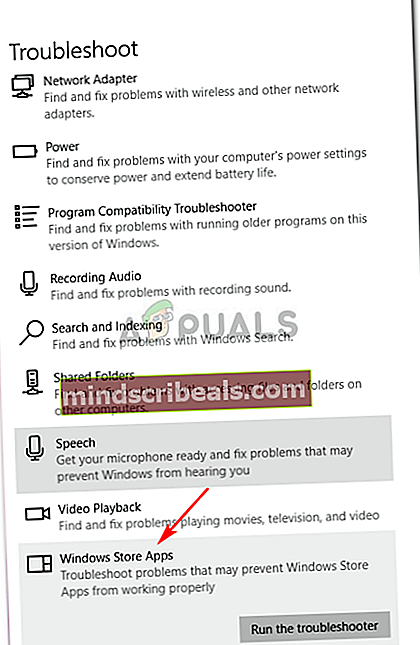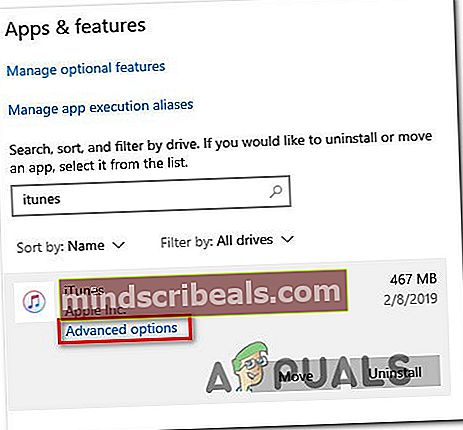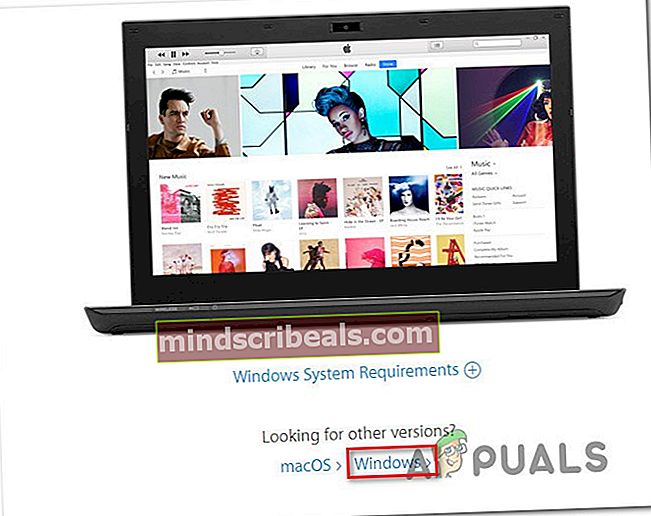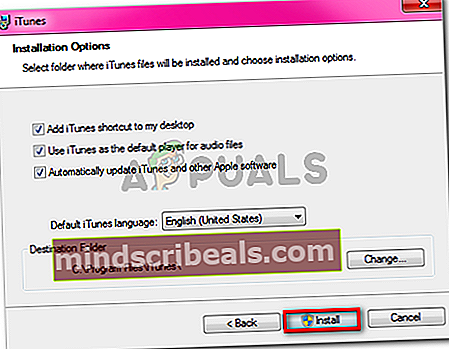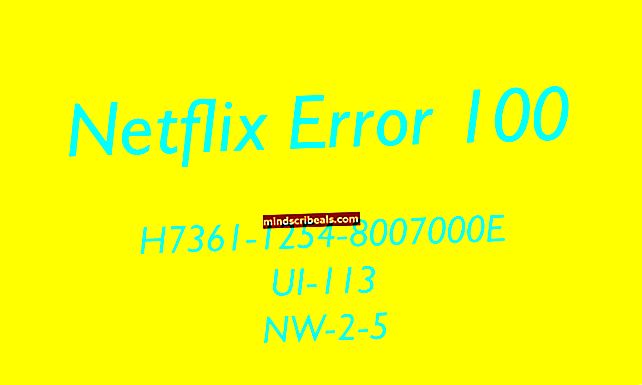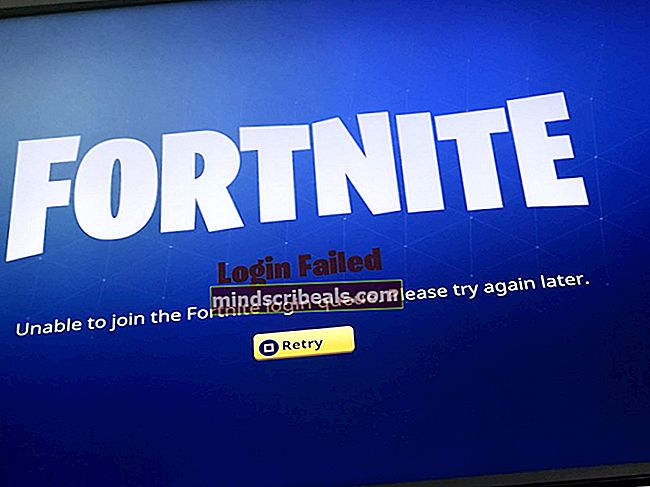Πώς να διορθώσετε το iTunes δεν μπορεί να συνδέσει το σφάλμα 0x80090302 στα Windows 10;
Ορισμένοι χρήστες των Windows αναφέρουν ότι βλέπουν το Σφάλμα 0x80090302 "Βεβαιωθείτε ότι η σύνδεση δικτύου σας είναι ενεργή και δοκιμάστε ξανά" κωδικοποιήστε κάθε φορά που προσπαθούν να χρησιμοποιήσουν την εφαρμογή iTunes για να πραγματοποιήσουν λήψη podcast ή άλλων τύπων μέσων ήχου για να τα παίξουν τοπικά. Για ορισμένους χρήστες, το ζήτημα παρουσιάζεται κατά τη διαδικασία σύνδεσης (αμέσως μετά το άνοιγμα του iTunes).

Επειδή το ζήτημα ενδέχεται να οφείλεται σε διένεξη μεταξύ του iTunes και μιας εκκρεμής ενημέρωσης των Windows 10, ξεκινήστε αυτόν τον οδηγό αντιμετώπισης προβλημάτων ενημερώνοντας το iTunes στην πιο πρόσφατη έκδοση. Εάν αυτό δεν λειτουργεί ή έχετε ήδη την πιο πρόσφατη έκδοση, εκτελέστε το Windows App Troubleshooter ή πραγματοποιήστε μια πλήρη επανεγκατάσταση του iTunes.
Μέθοδος 1: Ενημέρωση του iTunes στην πιο πρόσφατη έκδοση
Αυτό το ζήτημα ενδέχεται να οφείλεται σε διένεξη μεταξύ της έκδοσης του iTunes για επιτραπέζιους υπολογιστές και μιας ενημέρωσης των Windows 10. Ευτυχώς, η Apple διόρθωσε ήδη αυτήν την ασυμβατότητα μέσω μιας ενημέρωσης που προωθήθηκε αυτόματα στο iTunes.
Εάν η λειτουργία Αυτόματης ενημέρωσης είναι απενεργοποιημένη, θα πρέπει να μπορείτε να επιλύσετε το πρόβλημα εκτελώντας τη μη αυτόματη ενημέρωση.
Για να ενημερώσετε το iTunes στην πιο πρόσφατη έκδοση, κάντε κλικ στο Βοήθεια (από τη γραμμή κορδέλας στο επάνω μέρος) και, στη συνέχεια, κάντε κλικ στο Ελεγχος για ενημερώσεις.

Εάν είναι διαθέσιμη μια νέα έκδοση του iTunes, το βοηθητικό πρόγραμμα θα κατεβάσει αυτόματα και θα το εγκαταστήσει. Αφού συμβεί αυτό, επανεκκινήστε το iTunes και επιστρέψτε στο Βοήθεια> Έλεγχοςγια να δείτε αν εξακολουθείτε να έχετε την πιο πρόσφατη έκδοση.
Εάν είχατε ήδη την τελευταία έκδοση του iTunes, προχωρήστε στην επόμενη μέθοδο παρακάτω.
Μέθοδος 2: Εκτέλεση αντιμετώπισης προβλημάτων εφαρμογών των Windows
Όπως επιβεβαιώθηκε από πολλούς διαφορετικούς χρήστες που αντιμετώπισαν το ίδιο πρόβλημα, το Σφάλμα 0x80090302 πιθανότατα θα εμφανιστεί λόγω κάποιου είδους καταστροφής αρχείων μέσα στο φάκελο iTunes.
Ευτυχώς, υπάρχει ένας τρόπος να το επιδιορθώσετε αυτόματα - Εκτελώντας το εργαλείο αντιμετώπισης προβλημάτων της εφαρμογής Windows για να εντοπίσετε το πρόβλημα και, στη συνέχεια, εφαρμόζοντας την προτεινόμενη επιδιόρθωση.
Σημείωση: Αυτή η ενημέρωση κώδικα ισχύει μόνο εάν αντιμετωπίζετε το Σφάλμα 0x80090302με την Καθολική πλατφόρμα Windows (UWP) έκδοση του iTunes.
Αρκετοί επηρεαζόμενοι χρήστες επιβεβαίωσαν ότι αυτή η λειτουργία τους επέτρεψε να επιδιορθώσουν αυτόματα το πρόβλημα. Μετά από όλα τα βήματα, μπόρεσαν να συνδεθούν με επιτυχία στο iTunes και να κατεβάσουν μέσα ήχου τοπικά χωρίς προβλήματα.
Ακολουθεί ένας γρήγορος οδηγός για την εκτέλεση του Windows Apps Troubleshooter για την επίλυση του προβλήματος:
- Τύπος Πλήκτρο Windows + R για να ανοίξετε ένα Τρέξιμο κουτί διαλόγου. Στη συνέχεια, πληκτρολογήστε ""ms-settings: αντιμετώπιση προβλημάτων "μέσα στο πλαίσιο κειμένου και πατήστε Εισαγω για να ανοίξετε το Αντιμετώπιση προβλημάτων καρτέλα του Ρυθμίσεις μενού.

- Από την καρτέλα Αντιμετώπιση προβλημάτων των Windows, μεταβείτε στη δεξιά ενότητα της οθόνης και μετακινηθείτε προς τα κάτω μέχρι τοΒρείτε και επιλύστε άλλα προβλήματαΕνότητα. Στη συνέχεια, κάντε κλικ στο Εφαρμογές Windows Store και κάντε κλικ στο Εκτελέστε το εργαλείο αντιμετώπισης προβλημάτων για να ανοίξετε το βοηθητικό πρόγραμμα.
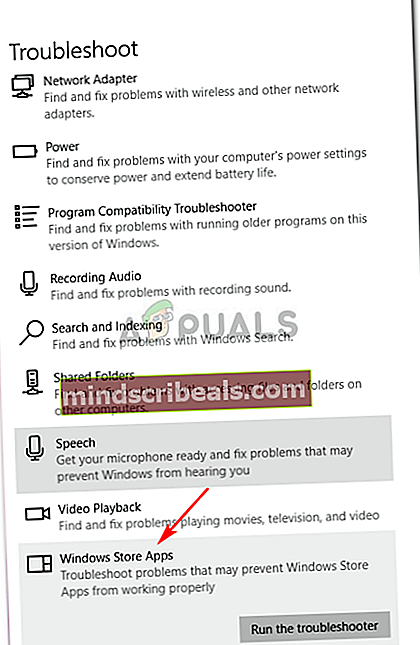
- Μόλις μπείτε στο Εφαρμογές Windows Store βοηθητικό πρόγραμμα, περιμένετε υπομονετικά έως ότου ολοκληρωθεί η αρχική σάρωση. Εάν βρεθεί μια βιώσιμη στρατηγική επισκευής, ακολουθήστε τις οδηγίες στην οθόνη για να εφαρμόσετε την προτεινόμενη επιδιόρθωση (ανάλογα με το ζήτημα που αντιμετωπίζετε). Κάντε κλικ στο Εφαρμόστε αυτήν την ενημέρωση κώδικα για να εφαρμόσετε την προτεινόμενη ενημέρωση κώδικα.

Σημείωση: Ανάλογα με το πρόβλημα που εντοπίστηκε, ίσως χρειαστεί να κάνετε μια σειρά χειροκίνητων προσαρμογών.
- Μόλις εφαρμοστεί με επιτυχία η επιδιόρθωση, επανεκκινήστε τον υπολογιστή σας και δείτε εάν το πρόβλημα επιλυθεί μόλις ολοκληρωθεί η επόμενη εκκίνηση.
Σε περίπτωση που το ίδιο πρόβλημα παραμένει, μεταβείτε στην επόμενη πιθανή επιδιόρθωση παρακάτω.
Μέθοδος 2: Επανεγκατάσταση του iTunes
Από το Σφάλμα 0x80090302πιθανότατα προκαλείται από κάποιο είδος καταστροφής αρχείων που προέρχεται από το φάκελο iTunes, θα πρέπει να μπορείτε να διορθώσετε το πρόβλημα επανεγκαθιστώντας την εφαρμογή iTunes - η ενημέρωση της εφαρμογής ενδέχεται να μην κάνει το τέχνασμα.
Προβλήματα διαφθοράς όπως αυτό εμφανίζονται συνήθως μετά από μόλυνση από κακόβουλο λογισμικό ή μετά από μια σάρωση προστασίας από ιούς που κατέληξε σε καραντίνα ορισμένα αρχεία από το φάκελο εγκατάστασης του iTunes. Εάν αυτό το σενάριο ισχύει, θα μπορείτε να επιλύσετε το πρόβλημα απεγκαθιστώντας το iTunes και κατεβάζοντας ξανά την τελευταία έκδοση.
Ωστόσο, λάβετε υπόψη ότι τα βήματα για να γίνει αυτό θα είναι διαφορετικά ανάλογα με την έκδοση iTunes που χρησιμοποιείτε στον υπολογιστή σας με Windows - έκδοση επιτραπέζιου υπολογιστή ή UWP (Καθολική πλατφόρμα Windows).
Για να εξυπηρετήσουμε και τους δύο τύπους χρηστών, δημιουργήσαμε δύο ξεχωριστούς οδηγούς που θα σας βοηθήσουν να εγκαταστήσετε ξανά την εφαρμογή iTunes. Ακολουθήστε οποιονδήποτε οδηγό ισχύει για την εφαρμογή iTunes που χρησιμοποιείτε.
Επιλογή 1: Επανεγκατάσταση του iTunes UWP
- Ανοίξτε ένα Τρέξιμο πλαίσιο διαλόγου πατώντας Πλήκτρο Windows + R. Στη συνέχεια, πληκτρολογήστε "ms-settings: appsfeatures »και χτύπησε Εισαγω για να ανοίξετε το Εφαρμογές και δυνατότητες καρτέλα του Ρυθμίσεις εφαρμογή.

- Μόλις μπείτε στο Εφαρμογές και δυνατότητες μενού, χρησιμοποιήστε τη λειτουργία αναζήτησης απευθείας στο Εφαρμογές και δυνατότητες να ψάξει για «ITunes». Στη συνέχεια, κάντε κλικ στο Προχωρημένες επιλογές.
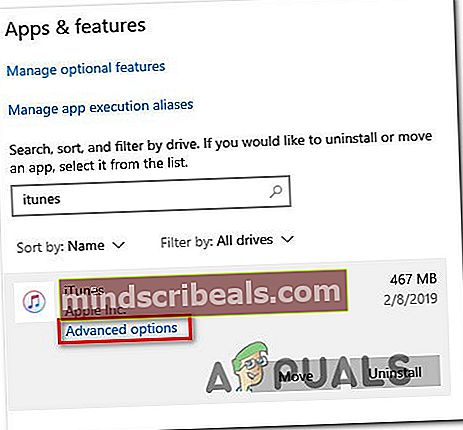
- Μόλις μπείτε στο Προχωρημένες επιλογές μενού του iTunes, μετακινηθείτε προς τα κάτω μέχρι το Επαναφορά και κάντε κλικ στο Επαναφορά κουμπί.

- Κάντε κλικ Επαναφορά στην τελική προτροπή επιβεβαίωσης για να ξεκινήσει η διαδικασία επαναφοράς και, στη συνέχεια, περιμένετε να ολοκληρωθεί η λειτουργία. Η κατάσταση της εφαρμογής iTunes θα επανέλθει στην προεπιλεγμένη της κατάσταση και κάθε στοιχείο θα επανεγκατασταθεί.
Σημείωση:Τυχόν μέσα ενημέρωσης iTunes που αποθηκεύετε τοπικά δεν θα επηρεαστούν από αυτήν τη λειτουργία επαναφοράς.
- Αφού ολοκληρωθεί η διαδικασία, ανοίξτε ξανά το iTunes και δείτε εάν το ζήτημα έχει επιλυθεί.
Επιλογή 2: Επανεγκατάσταση του iTunes (έκδοση για υπολογιστές)
- Ανοίξτε ένα Τρέξιμο πλαίσιο διαλόγου πατώντας Πλήκτρο Windows + R. Στη συνέχεια, πληκτρολογήστε «Appwiz.cpl» μέσα στο πλαίσιο κειμένου και πατήστε Εισαγω για να ανοίξετε το Προγράμματα και χαρακτηριστικά παράθυρο.

- Μόλις μπείτε στο Προγράμματα και χαρακτηριστικά οθόνη, μετακινηθείτε προς τα κάτω στη λίστα εφαρμογών, κάντε δεξί κλικ στην εφαρμογή iTunes και επιλέξτε Κατάργηση εγκατάστασης. Στη συνέχεια, ακολουθήστε τις οδηγίες στην οθόνη για να ολοκληρώσετε τη διαδικασία απεγκατάστασης.

- Μετά την απεγκατάσταση της κύριας εφαρμογής iTunes, επαναλάβετε την ίδια διαδικασία απεγκατάστασης με το υπόλοιπο συμπληρωματικό λογισμικό της Apple. Μπορείτε να φιλτράρετε τη λίστα προγραμμάτων μέσω Εκδότης και απεγκαταστήστε όλα όσα έχουν υπογραφεί Apple Inc..
- Μόλις απεγκατασταθεί όλα τα σχετικά, επανεκκινήστε τον υπολογιστή σας και περιμένετε να ολοκληρωθεί η επόμενη εκκίνηση.
- Μετά την επόμενη επιτυχημένη εκκίνηση, επισκεφθείτε αυτόν τον σύνδεσμο (εδώ) από το προεπιλεγμένο πρόγραμμα περιήγησής σας και κάντε κλικ στο Παράθυρα (υπό Ψάχνετε για άλλες εκδόσεις).
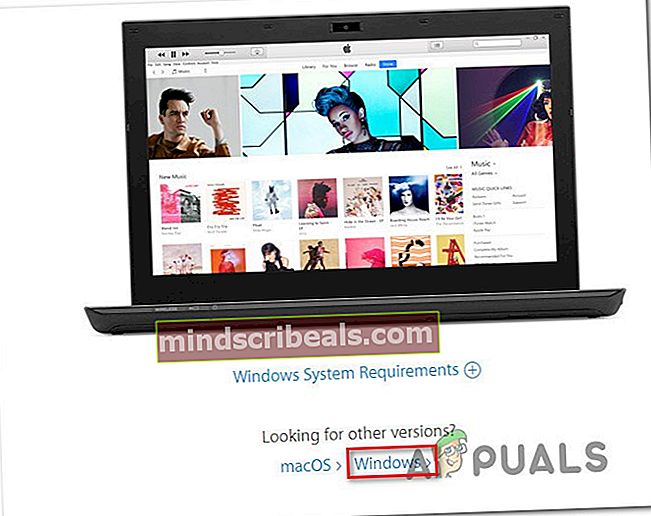
- Μετά την επιτυχή λήψη του εκτελέσιμου, ανοίξτε το και ακολουθήστε τις οδηγίες που εμφανίζονται στην οθόνη για επανεγκατάσταση του iTunes στον υπολογιστή σας.
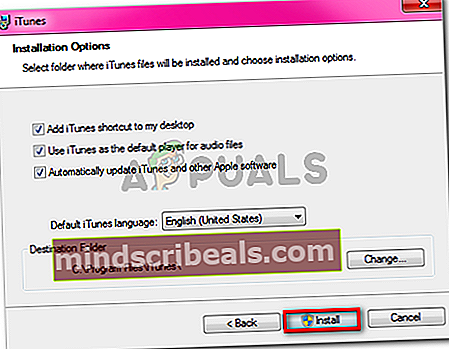
Σημείωση: Αυτή η λειτουργία θα εγκαταστήσει επίσης το συμπληρωματικό λογισμικό που απεγκαταστήσατε στο παρελθόν στο βήμα 3.
- Μόλις ολοκληρωθεί η εγκατάσταση, επανεκκινήστε το μηχάνημά σας και δείτε εάν το πρόβλημα έχει επιλυθεί κατά την επόμενη εκκίνηση του συστήματος.